自从win10系统发布以来,许多用户已经用win10替换了自己的电脑系统。然而,升级各种win10系统的问题随之而来。许多用户也受益于win10系统的更新。如果未启用自动更新,则需要单击win10以更新设置中的系统。
如何更新win10?现在我将为您介绍如何更新和升级windows10系统的方法。
1..右键单击win10桌面上的“此电脑”,然后选择“属性”
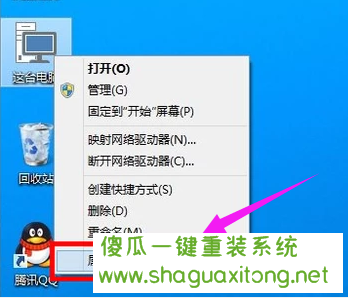
电脑示例1
2..进入win10系统控制面板界面后,点击左下角的“Windows Update”
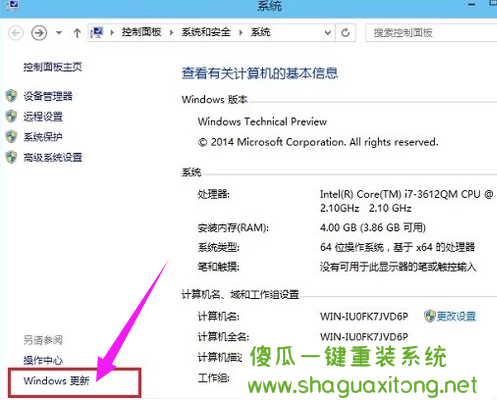
Win10示例2
3..进入windows update界面后,可以点击左侧的“检查更新”,查看是否有新的可用更新。
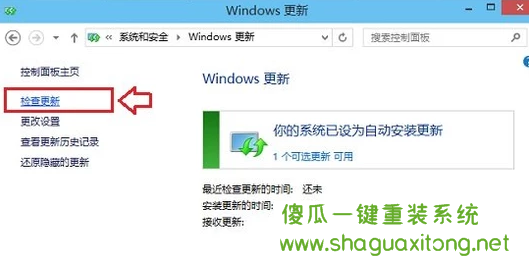
Win10升级示例3
4..如果有可用的更新,我们可以检测到win10有可用的更新。我们可以点击进入更新
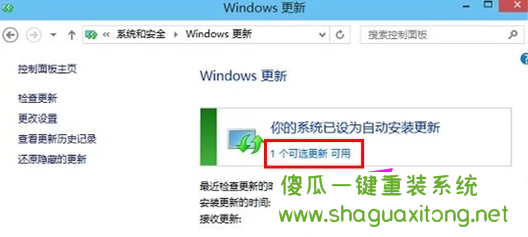
Win10示例4
5..检查可用的更新项目,然后点击底部的“确定”开始安装更新,如下图所示。
注意:某些修补程序可能需要重新启动才能在安装后生效。
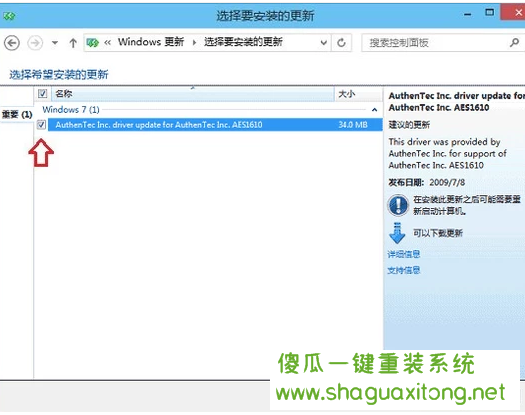
Win5升级示例
以上是win10升级升级系统的操作方法。看图片就能学会了,是不是很简单呢?